WPS表格如何快速计算出年龄 WPS表格快速计算出年龄的方法
在我们的电脑上,正常情况下都是会安装wps办公软件的,这款软件在我们的电脑上是非常受欢迎的,我们可以常常通过该软件对我们的一些重要数据进行处理,比如我们在表格中输入了一些日期信息,想要通过这些日期信息将别人的年龄进行快速的计算出来,那么针对这样的问题,我们可以直接在表格中进行DATEDIF函数公式的操作就可以了,下方是关于如何使用WPS excel计算年龄的具体操作方法,如果你需要的情况下可以看看方法教程,希望小编的方法教程对大家有所帮助。
WPS表格快速计算出年龄的方法
1.首先,我们需要在WPS中新建一个表格,然后将我们需要的日期信息输入进去。

2.接着,我们在年龄的空白单元格中,输入【=DATEDIF()】,之后我们将光标定位到括号中。

3.这时候,我们再在括号中,依次输入出生日期的单元格B2,today(),“Y”,具体的公式为【=DATEDIF(B2,TODAY(),"Y")】。

4.紧接着,我们按下键盘上的回车键,那么我们需要计算的年龄就会进行计算出来。

5.之后我们将该单元格右下角进行下拉填充操作,那么我们其他的几个需要计算的年龄就会马上计算出来。

以上就是关于如何使用WPS Excel计算年龄的具体操作方法,如果你在表格中输入了一些出生日期,那么我们就可以通过这些出生日期进行年龄的计算,而计算的公式只需要使用DATEDIF公式即可进行计算,感兴趣的话可以操作试试。
相关文章
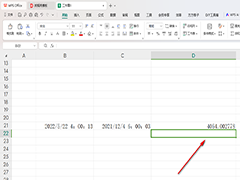
WPS如何用函数公式计算时间差 WPS用函数公式计算时间差的方法
有的小伙伴需要对自己表格文档中的时间进行计算,得出两个时间之间相差的分钟数,但又不知道该使用什么函数或是公式,其实很简单,下方是关于如何使用wps excel计算时间差的2024-06-14 WPS如何快速计算平均年龄?可以在工具栏中找到平均值功能进行计算即可,或者是可以直接输入一个平均值的函数公式进行计算也是可以的,操作方法十分的简单,一起来了解一下2024-06-14
WPS如何快速计算平均年龄?可以在工具栏中找到平均值功能进行计算即可,或者是可以直接输入一个平均值的函数公式进行计算也是可以的,操作方法十分的简单,一起来了解一下2024-06-14 WPS如何快速计算标准差?我们就可以进入到插入函数的窗口中,找到可以进行标准差计算的函数即可,下方是关于如何使用WPS excel表格计算标准差的具体操作方法,一起来了解一2024-06-14
WPS如何快速计算标准差?我们就可以进入到插入函数的窗口中,找到可以进行标准差计算的函数即可,下方是关于如何使用WPS excel表格计算标准差的具体操作方法,一起来了解一2024-06-14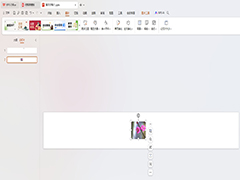
WPS如何将页面调整为横幅模式 WPS将页面调整为横幅模式的方法
WPS如何将页面调整为横幅模式?我们应该进入到自定义幻灯片大小的窗口中,将原来的宽屏切换成横幅模式就可以了,设置的教程十分的简单2024-06-12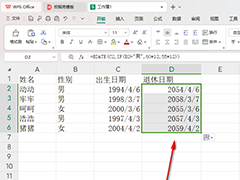
WPS如何快速计算退休时间 WPS表格快速计算退休时间的方法
WPS如何快速计算退休时间?可以通过WPS表格中的相关函数公式进行计算,在该表格工具中我们可以使用到的函数公式是非常多的,不同的函数公式运用的方法是不同的,通过相应的2024-06-12
WPS演示文稿如何另存为图片格式 WPS演示文稿另存为图片格式的方法
WPS演示文稿如何另存为图片格式?我们可以直接将已经制作好的演示文稿进行另存为操作,在另存为的窗口中,我们将文件类型列表点击打开,就可以找到jpg、png等图片格式,我2024-06-11
wps嵌入文档打不开了怎么办? wps无法打开嵌入的文件的解决办法
不少用户在编辑文档的时候都会添加嵌入文件,但是后续却打不开嵌入的文件,很多用户都不知道是怎么回事,下面我们就来看看详细的解决办法2024-06-09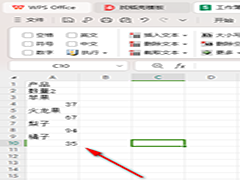
WPS如何将单元格整行拆分 WPS将单元格多数据整行拆分的方法
WPS如何将单元格整行拆分?我们就可以通过方方格子功能,找到合并拆分选项,我们可以找到整行拆分功能进行使用,通过该功能可以快速的将我们需要的表格数据进行拆分设置2024-06-05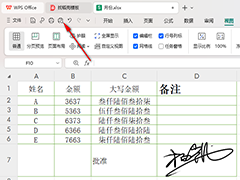 WPS如何添加打印预览符号?我们可以通过进入到选项的窗口中,将打印预览选项进行添加到工具栏就好了,下方是关于如何使用WPS excel添加打印预览的具体操作方法,一起来了解2024-06-05
WPS如何添加打印预览符号?我们可以通过进入到选项的窗口中,将打印预览选项进行添加到工具栏就好了,下方是关于如何使用WPS excel添加打印预览的具体操作方法,一起来了解2024-06-05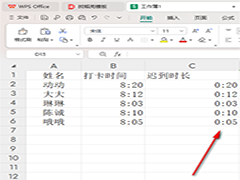 WPS如何快速统计迟到时长?可以通过MAX函数公式来操作,操作起来十分的简单,下方是关于如何使用WPS excel统计表格迟到的时长的具体操作方法,一起来了解一下吧2024-06-05
WPS如何快速统计迟到时长?可以通过MAX函数公式来操作,操作起来十分的简单,下方是关于如何使用WPS excel统计表格迟到的时长的具体操作方法,一起来了解一下吧2024-06-05



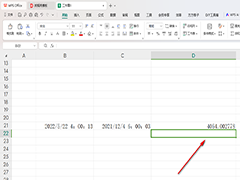


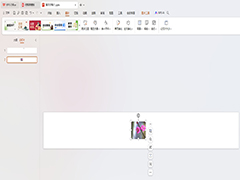
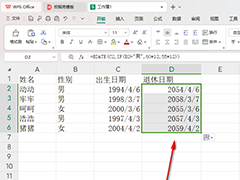


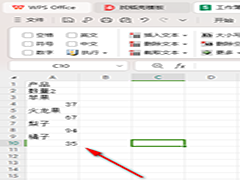
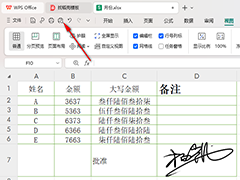
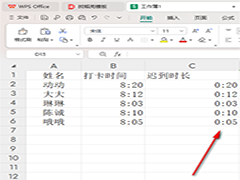
最新评论